ブログ運営にも慣れてきてそろそろ2つ目のブログを開設したいと思っている方もいらっしゃるのではないでしょうか?
通常2つめの独自ドメインの取得&更新にはお金がかかるものですが、なんとConoHa WINGなら、2つ目の独自ドメインも永久無料で取得できちゃうんです!
※「WING」パックで契約中の方のみの特典です。

独自ドメインの取得&更新費用が2つも無料になる太っ腹なサービスを行なっているのはコノハウィングだけ!
この記事では、ConoHa WINGで2つ目の無料独自ドメインを取得し、ブログを開設する方法を丁寧にご紹介します。
2023年の最新版です。
PCを使わなくてもスマホだけでできますよ。
※記事にはPRが含まれます
ConoHa WINGで2つ目の無料独自ドメインを取得する方法
それでは、ConoHa WINGで2つ目の無料独自ドメインを取得する方法を画像を使って詳しくご紹介していきます。
2つ目に取得する独自ドメインは、.online/.space/.website/.tech/.site/.fun/.tokyo/.shop(日本語ドメイン含む)の中から選択できます。

スマホでやる場合、適宜横画面にしてやるといいよ!
- 下のボタンからConoHa WINGにログインして、「サーバー管理」→「契約情報」→「サーバー情報」の順番にクリック
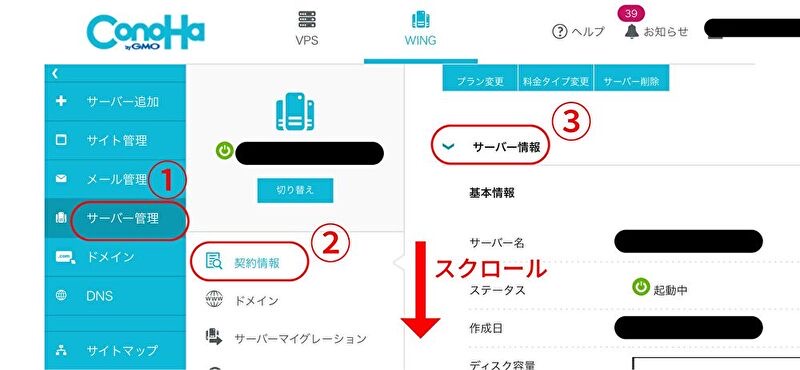
- 「無料独自ドメインLITE」の【未設定】をクリック
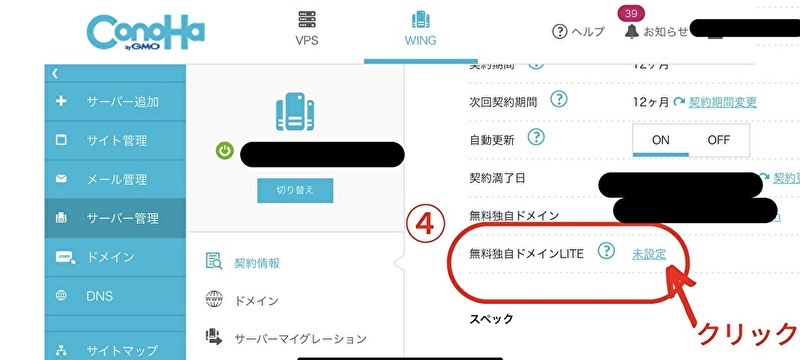
「ドメイン新規取得」にチェックが入っていることを確認し、【追加する】をクリック
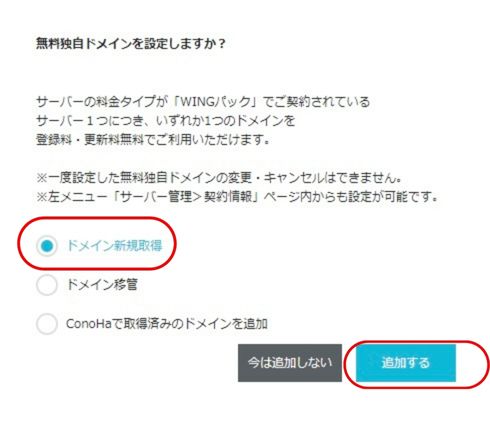
- 好きなドメイン名を入力しましょう
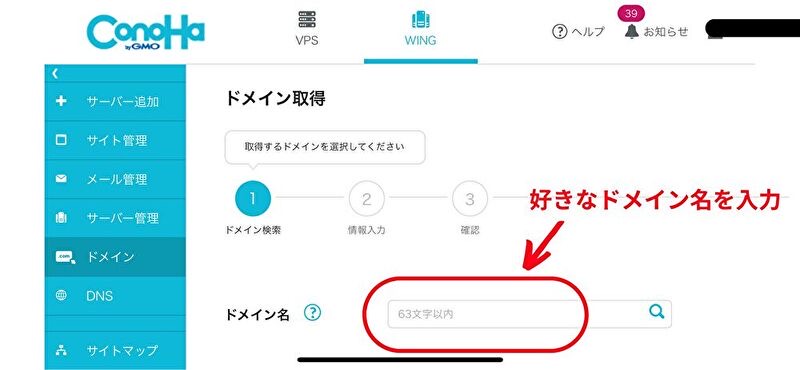
- 無料独自ドメインの中から好きなものを選んでカートに追加し、「次へ」をクリック
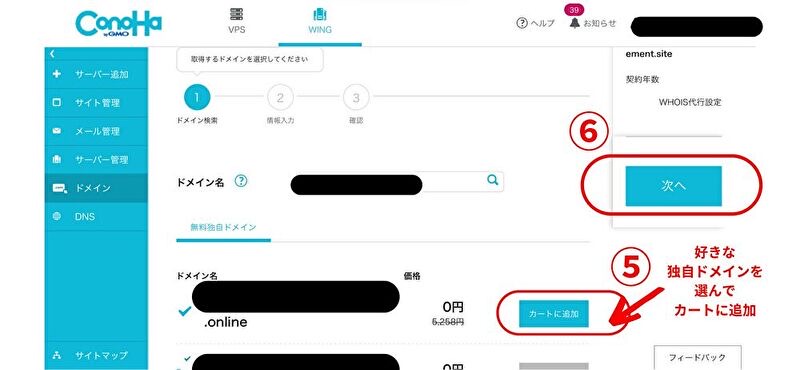
- 「決定」をクリック
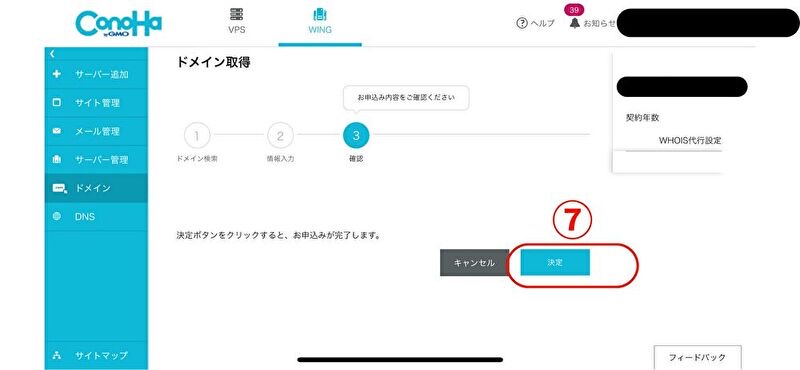
- 以下のような画面に切り替わるので新しいドメイン名が表示されていれば、2つ目の無料独自ドメインの取得は完了です
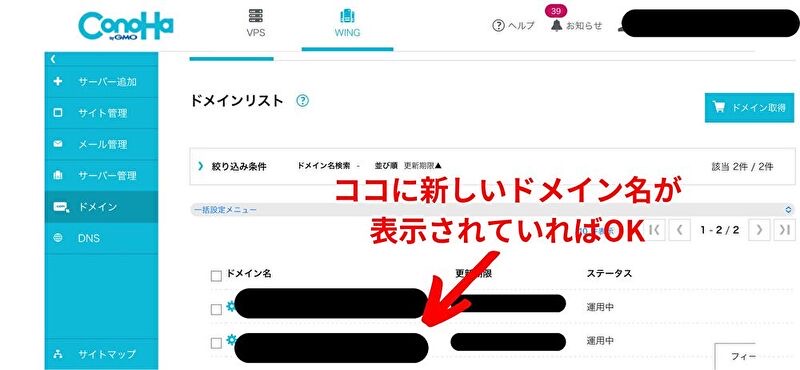
ConoHa WINGで2つ目のブログを開設する方法
ここまでで、2つめの無料独自ドメインの取得は完了しているので、次はブログを開設するための設定をしていきましょう。
手順①サイトの切り替えをする
まず、サイトの切り替えをしましょう。
- 「切り替え」をクリックするとドメイン名が表示されるので、新しく作ったドメイン名の「切り替え」ボタンをクリックしましょう
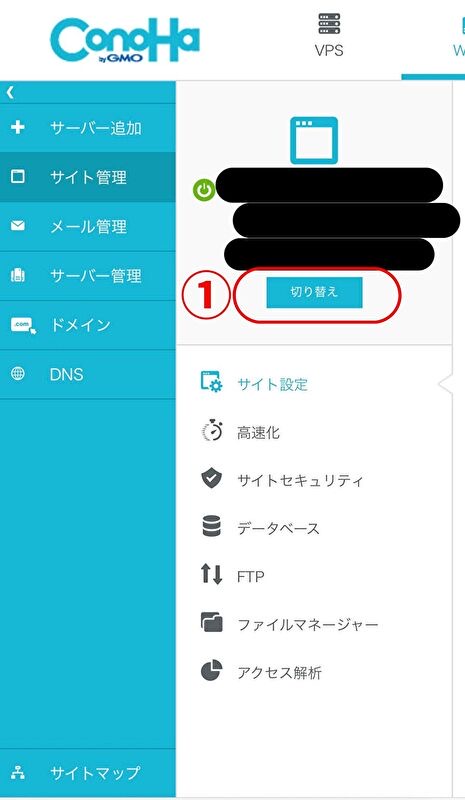
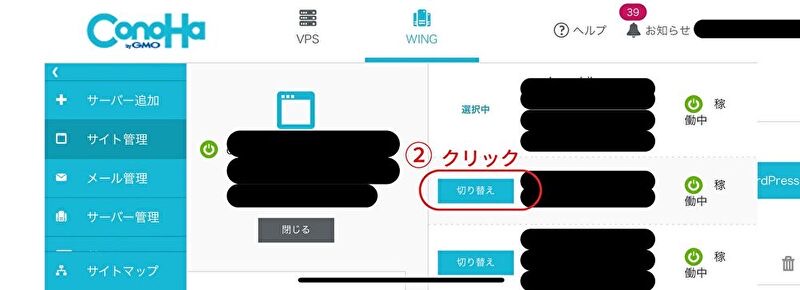
手順②WordPressをインストールする
サイトを切り替えたらWordPressをインストールしていきます。
- 「サイト管理」→「サイト設定」→「+WordPress」の順番にクリック
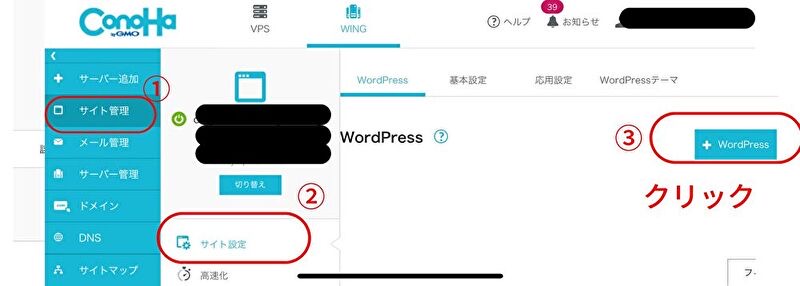
- 「新規インストール」にチェックが入っていることを確認したらURLの【wwwあり】か【wwwなし】のどちらかお好きな方を選びましょう。
 塾長
塾長これは完全に好みだけど、僕はURLが長くなるのが嫌なので「なし」にしているよ。
また、URLの下の、“入力は任意”と書いてあるところは空欄でOKです。
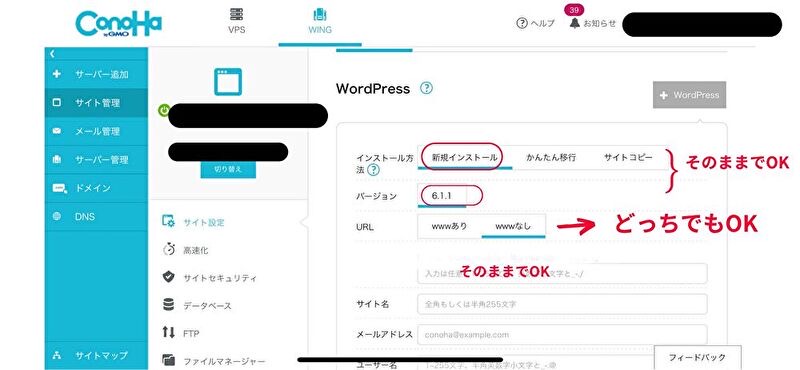
- 次に「サイト名」「メールアドレス」「ユーザー名」「パスワード」を入力していきます

- WordPressのテーマを選択して「保存」をクリック
特に希望がない場合はCocoonのままでOKです。
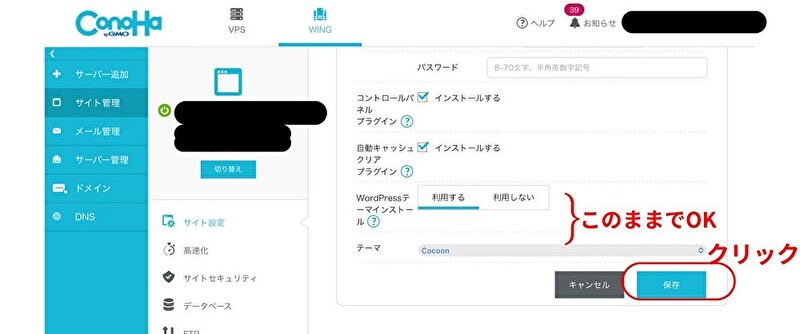
これでインストールは完了です!
手順③SSLを設定する

WordPressをインストールしたらゴールはもうすぐそこ!
あとはSSLを設定していくだけだよ。
- 「サイト管理」→「サイトセキュリティ」の順番にクリック
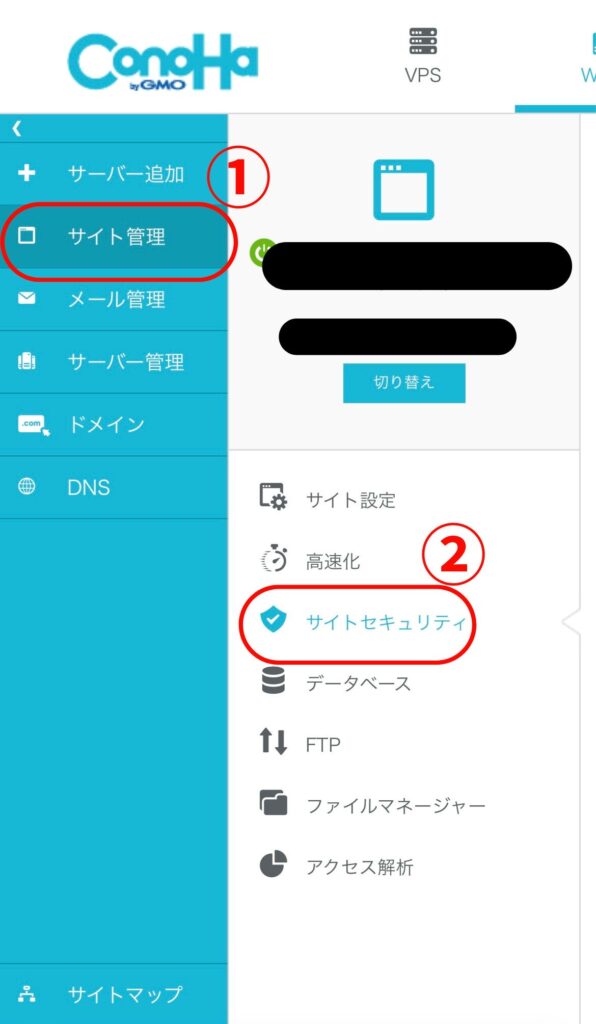
- 「無料独自SSL」をONにします。【受け付けました】という表示がでたらOKです!
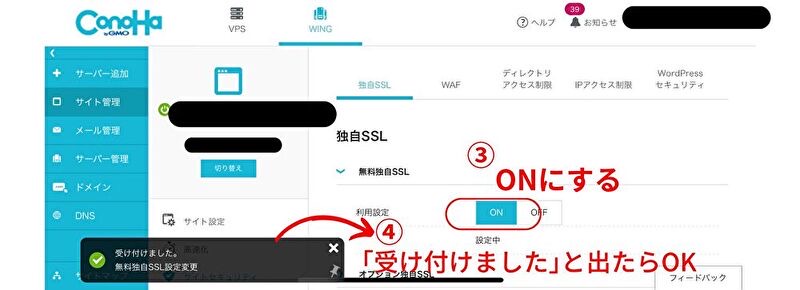
うまくいかない場合は以下の手順でWAFをOFFにするとできるようになります
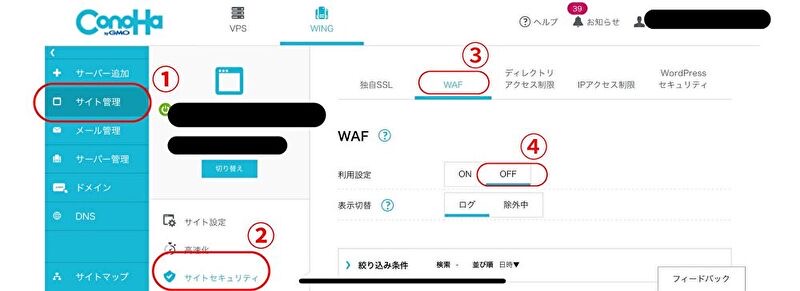
手順④WordPressのかんたんSSLを有効化する
- 「サイト管理」→「サイト設定」→「WordPress」→「サイトURL」の順番にクリック
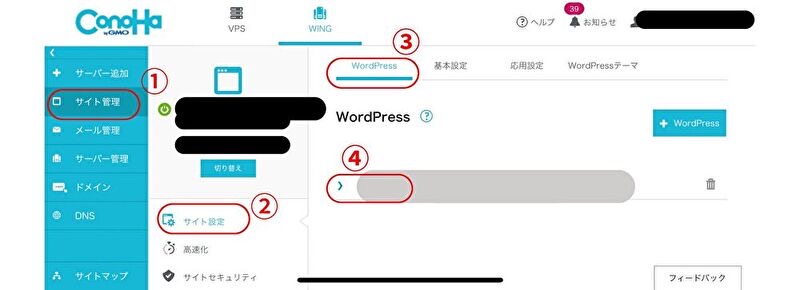
- 「かんたんSSL化」の【SSL有効化】をクリック
 塾長
塾長ボタンが押せない場合は10分くらい待ってから再度画面を更新してみてね。
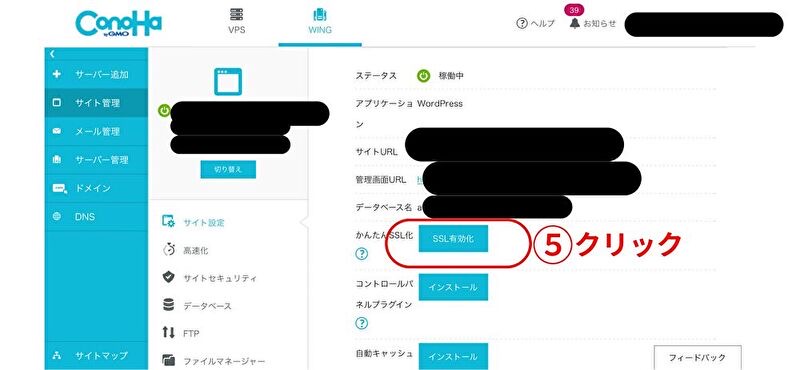
これでブログを始めるための設定はすべて完了です!おつかれさまでした!
ちなみに、「管理画面にURL」をクリックすればWordPressの管理画面に飛べますよ。
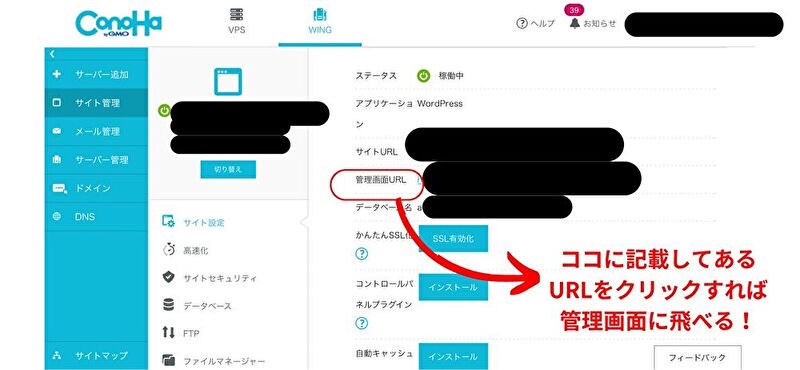
出典:ConoHaWING公式サイト
最新版!ConoHa WINGで2つ目の無料独自ドメインを取得しブログを開設する方法【スマホでOK】まとめ
この記事では、ConoHa WINGで2つ目の無料独自ドメインを取得し、ブログを開設する方法をご紹介してきました。
通常2つめの独自ドメインの取得&更新にはお金がかかるものですが、ConoHa WINGなら、2つ目の独自ドメインも永久無料で取得できちゃうなんてとってもお得ですよね。

みんなも気軽に2個目のブログを作って、ブログライフを楽しんじゃおっ!




